sketchup下载安装教程
- 时间:2020-07-20 16:53
- 来源:下载吧
- 编辑:weijiayan
sketchup是一款非常好用的3D建模工具,其中还有渲染图像的功能,非常适合需要进行三维设计的用户来进行使用,不过在生活中有很多用户也想要学习3D建模,这样的话选择这款软件来进行学习就再合适不过了,很多第一次接触这款软件的用户还不知道要怎么下载安装这款软件到电脑中进行使用,所以小编今天就来跟大家分享一下sketchup这款软件的下载地址以及下载之后的安装教程吧,有需要的朋友不妨一起来看看这篇方法教程,希望这篇教程能够对大家有所帮助。

方法步骤
1.首先第一步我们点击上方的下载链接,将sketchup软件安装包下载下来之后,使用鼠标右键点击安装包,选择解压到sketchup55.0 XiaZaiBa\(E)这个选项,也就是解压到安装包相同路径中。
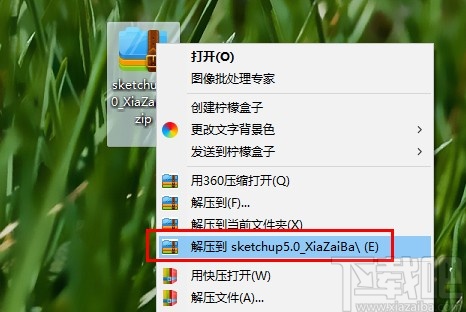
2.打开解压之后的文件夹,打开文件夹之后再其中找到setup.exe应用程序之后双击打开安装界面。

3.打开安装界面之后的第一步如下图中所示,点击界面中的下一步按钮即可开始软件的安装操作。
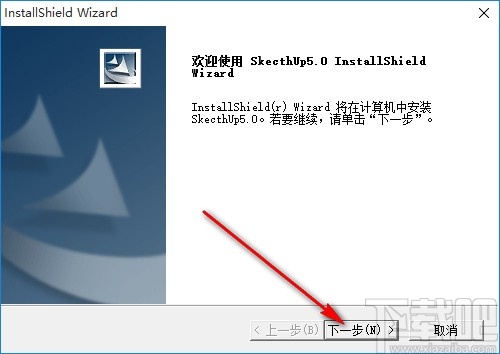
4.点击下一步之后来到许可证协议界面,我们需要统一协议才能进行下一步操作,所以点击“是”按钮。
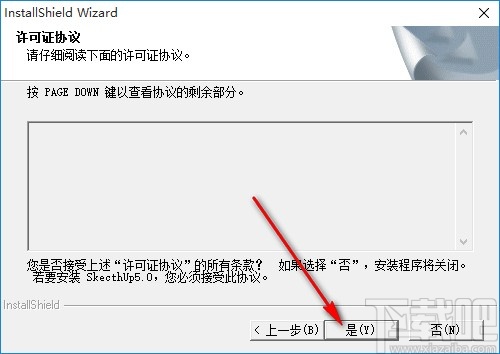
5.点击是按钮之后下一步是需要设置输入用户信息,我们根据具体情况选择使用者之后输入用户姓名点击下一步按钮。
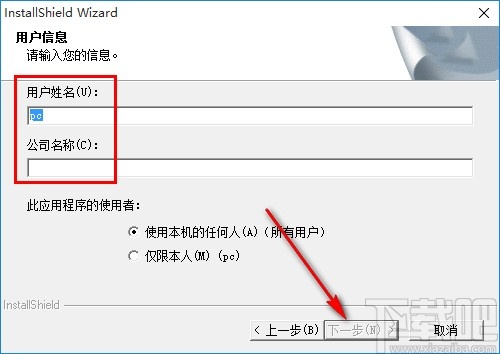
6.点击下一步按钮之后来到选择目的地位置的界面,也就是软件安装的目标位置,点击浏览按钮可以更改安装位置,接着点击下一步。
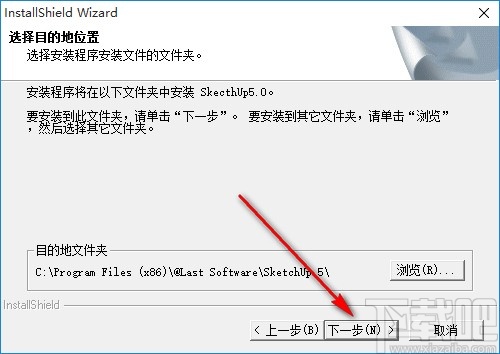
7.紧接着是对安装类型的选择,在这里我们根据自己的需求来进行选择即可,选择之后点击下一步按钮。

8.点击下一步按钮之后来到选择程序文件夹的界面,我们可以在现有的文件夹中进行选择,也可以输入新文件夹名称,会自动生成,然后点击下一步按钮。
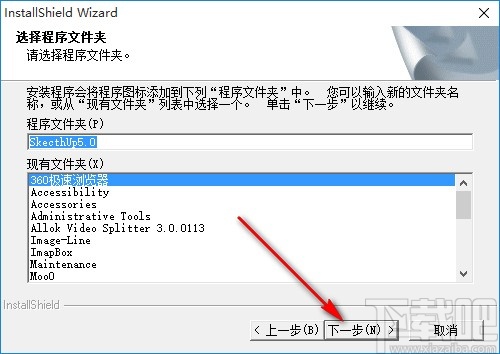
9.之后就会来到开始复制文件界面了,如下图中所示,点击下一步按钮即可开始安装文件的操作。
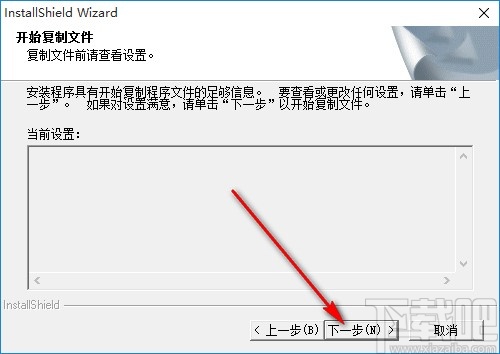
10.开始安装之后,我们耐心的等待一会,等到安装成功之后界面就会显示安装完成了,点击完成按钮即可,电脑桌面也会出现软件的图标。
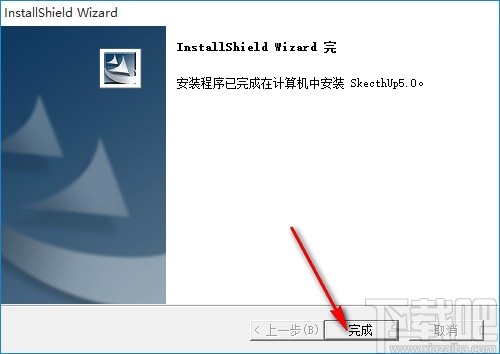
以上就是小编今天跟大家分享的sketchup这款软件的安装方法教程,还不知道要如何操作的朋友赶紧试一试这个方法吧,希望这篇方法教程能够对大家有所帮助。
最近更新
-
 淘宝怎么用微信支付
淘宝怎么用微信支付
淘宝微信支付怎么开通?9月5日淘宝公示与微信
- 2 手机上怎么查法定退休时间 09-13
- 3 怎么查自己的法定退休年龄 09-13
- 4 小红书宠物小伙伴怎么挖宝 09-04
- 5 小红书AI宠物怎么养 09-04
- 6 网易云音乐补偿7天会员怎么领 08-21
人气排行
-
 腾讯视频qlv格式转换成mp4图文教程(附一键转换工具)
腾讯视频qlv格式转换成mp4图文教程(附一键转换工具)
腾讯视频下载的视频格式为qlv,虽然无法通过格式工厂等视频格式转
-
 爱剪辑怎么给视频加字幕(超简单教程)
爱剪辑怎么给视频加字幕(超简单教程)
曾几何时给视频加字幕是一项非常专业的工作,不仅要用会声会影、
-
 秒拍视频怎么下载 秒拍视频下载到电脑教程
秒拍视频怎么下载 秒拍视频下载到电脑教程
秒拍视频因为有很多明星的自拍视频,以及其他各种视频还是非常火
-
 爱剪辑如何给视频打马赛克图文教程
爱剪辑如何给视频打马赛克图文教程
爱剪辑是一款免费易用的视频剪辑软件,那给视频打马赛克肯定是相
-
 3dmax如何安装?3dsmax2015超详细安装教程
3dmax如何安装?3dsmax2015超详细安装教程
3dmax如何安装?3dsmax2015是3dsmax系列目前的版本,不少3dsmax用
-
 Photoshop CS6 请卸载并重新安装该产品解决办法
Photoshop CS6 请卸载并重新安装该产品解决办法
安装完PhotoshopCS6后,打开失败提示:“请卸载并重新安装该产品
-
 照相馆照片照片处理软件 照相馆用的软件介绍
照相馆照片照片处理软件 照相馆用的软件介绍
很多朋友都在好奇照相馆用的都是什么软件?不仅可以裁剪寸照,还
-
 爱剪辑怎么调节视频速度 视频速度放慢/加快方法
爱剪辑怎么调节视频速度 视频速度放慢/加快方法
爱剪辑的调节视频速度功能,支持将视频速度调慢,将视频速度调快
-
 PS显示“不能完成请求因为程序错误”解决方法
PS显示“不能完成请求因为程序错误”解决方法
PS显示“不能完成请求因为程序错误”解决方法。大家在使用PS的时
-
 CAD字体显示问号怎么办 CAD打开文件字体显示问号怎么办
CAD字体显示问号怎么办 CAD打开文件字体显示问号怎么办
由于CAD至今出过N多个版本,而且还有相互之间的外挂软件,不同版

